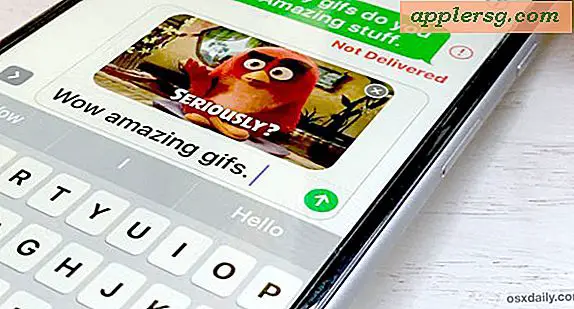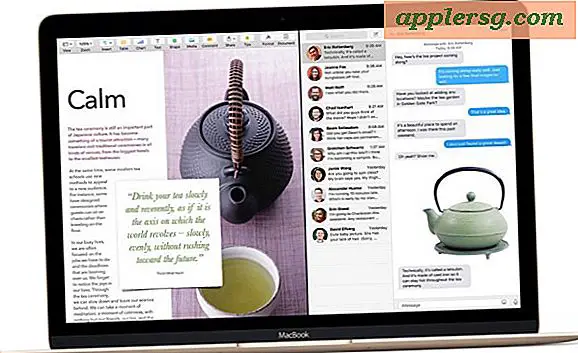Så här ställer du in ett meddelande om autosvar på e-postadressen på iPhone eller iPad

Om du är en iPhone- eller iPad-användare med ett Exchange-e-postkonto som är konfigurerat på din enhet kan du konfigurera auto-responders för automatisk "Out of Office" eller meddelanden om automatisk automatisk svar. Effektivt innebär detta att om någon skickar ett e-postmeddelande, svarar din iOS-enhet automatiskt med ett fördefinierat meddelande till den mottagaren, vanligtvis säger något i linje med "Jag är borta från kontoret just nu, om det är brådskande då kontakta jultomten på 1-555-555-5555 ".
Dessa automatiska e-postsvar är ganska vanliga (eller till och med nödvändiga) med vissa arbetsmiljöer, och så om du är intresserad av att ställa in en på din iOS-enhet läser du vidare.
Det är viktigt att notera att inte alla e-postkonton stöder autosvarfunktionen på iOS, varför vi är inriktade på Exchange-e-postkonton i första hand. Om din e-postkonto-tjänst inte stöder den här funktionen kommer inställningen inte att finnas på dina iOS-inställningar för det aktuella e-postkontot. Detta skiljer sig särskilt från Mac, där du ställer in en autosvarare i Mail for Mac för något e-postkonto. Dessutom tillåter många postleverantörer dig att ställa in ett automatiskt svar på semester eller meddelanden "out of office" direkt på servern eller via webben, men processen är annorlunda för varje e-postleverantör och kommer därför inte att omfattas här.
Så här ställer du in en e-post automatisk svar på iPhone och iPad
Så här kan du konfigurera en automatisk svarfunktion i ett kompatibelt e-postkonto för iOS:
- Öppna appen Inställningar på din iOS-enhet
- Välj "Konton och lösenord" (i äldre iOS-versioner kommer du att trycka på "Mail, Contacts, Calendars" istället)
- Välj e-postkontot för att konfigurera automatisk svaret för
- Bläddra ner och tryck på "Automatiskt svar"
- Vrid inställningsomkopplaren "Automatiskt svar" till läget ON
- Ange sedan "Slutdatum" för när du vill att autosvararen ska sluta (eller bara kom ihåg att stänga av den manuellt själv)
- Under avsnittet "Avbrott meddelande" anger du önskat automatiskt svar på svar på e-post
- Justera eventuella andra inställningar om så önskas, tryck sedan på "Spara" knappen för att ställa in den automatiska responderen för e-postkontot
- Avsluta inställningarna som vanligt


Om du använder flera e-postkonton och vill att var och en av dem ska aktivera det automatiska svaret måste du aktivera funktionen för varje specifikt konto.
Återigen, kom ihåg att inte alla e-postkonton och e-postleverantörer stöder den automatiska responderfunktionen, så det här är inte en funktion som finns tillgänglig på alla e-postkonton på IOS. Vissa tredjepartsleverantörer av e-post kommer att stödja dessa funktioner om du ställer in dem som Exchange, men om du vill undersöka det själv kan du alltid lägga till e-postkontot till iOS som ett Exchange-konto om det gäller dig.
Du kan också ställa in en e-post auto-responder på Mail for Mac om så önskas, och som redan nämnts kan du även konfigurera automatiskt svar från direkt från många e-postleverantörer på serverns sida.
Om du inte angav ett slutdatum under konfigurationsprocessen, kom ihåg att du måste stänga av ditt automatiska svar automatiskt manuellt när du inte längre vill att den ska vara aktiv. Det kan göras genom att gå tillbaka till inställningsappen och stänga av "automatiskt svar" igen.